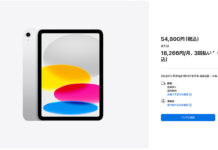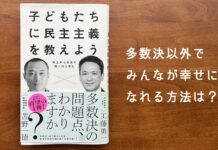小学校に上がったり、習い事に通うようになったりするタイミングで、お子さんにスマートフォンを持たせようと検討をはじめる親御さんは多いと思います。でも、いきなり10万円以上もする新品を買い与えるのは負担が大きいですよね。
「程度の良い中古スマホが欲しい」
「保証付きの中古スマホが買いたいな」
そんな悩みを解決するため、今回は中古スマホEC「にこスマ」さんをご紹介します。
にこスマを運営する株式会社Belongは、伊藤忠商事グループの企業。販売するスマートフォンは中古でありながらも、外観がきれいで、初期不良の検査をクリアし、1年間の返品交換補償もついています。しかも安い!
にこスマの中古スマホ「iPhone 8」実機レビュー

にこスマから届いたiPhone 8を箱から取り出しました。

にこスマさんからのお手紙。

お礼のメッセージと共に、にこスマの特徴が書かれています。厳格な検査済みで、購入後も1年間の無償返品交換もついているなどの案内。

中古iPhoneはプチプチに包まれていますが、段ボールに入ってきちんと保護された状態で届くのでご安心を。

「えっ、これ中古!?」と思えるほど、美しい外観。使い古された雰囲気がまるでありません。

ボタン類もしっかり。押しづらい、グラグラするということもありません。

カメラのレンズ部分に傷も無し。

iPhoneの電源ボタンを長押しして……。無事、起動確認!
\ ここで買えます (PR) /
iPhone 初期設定の手順
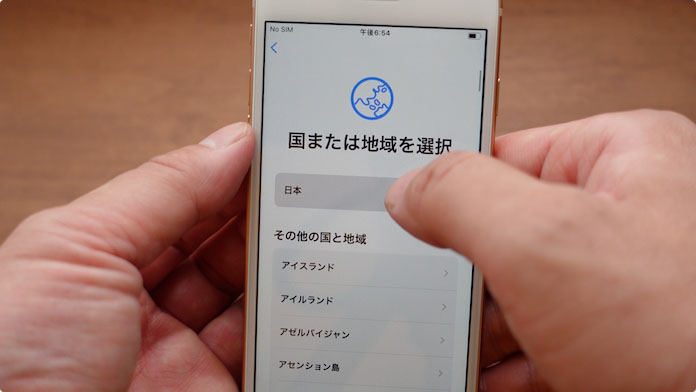
さて、ここからはiPhoneの初期設定。Wi-Fi接続できるまでをサクッと紹介します。まずは「国または地域を選択」で「日本」を選びます。
*設定項目はiPhoneの機種やiOSのバージョンにより異なります。ここでの設定はiOS14です。

クイックスタートは「手動で設定」を選択。
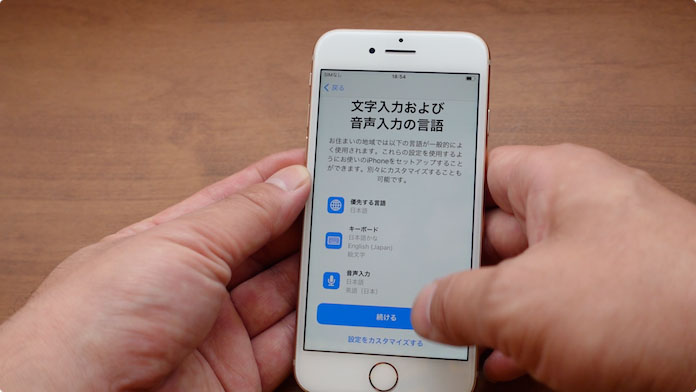
文字入力および音声入力の言語。ここでは日本語を選択し、続けるをタップ。

Wi-Fiネットワークを選択。自宅のWi-Fiを選択します。
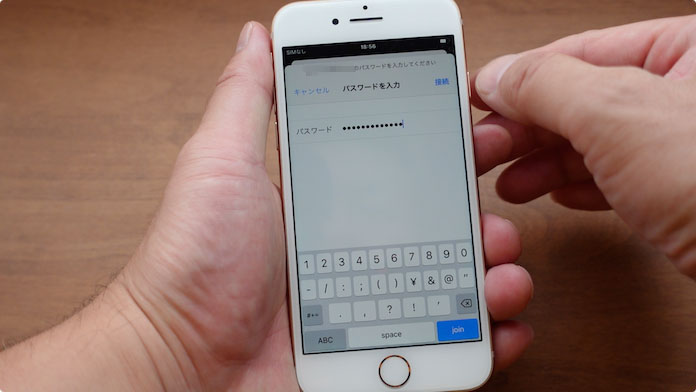
Wi-Fiのパスワードを入力します。パスワードがわからない方は、ルーター本体の裏面をご覧ください。ここに書いてある場合が多いです。

iPhoneのパスコードを作成します。デフォルトでは6桁ですが、子ども用なので4桁に変更し、設定しました。
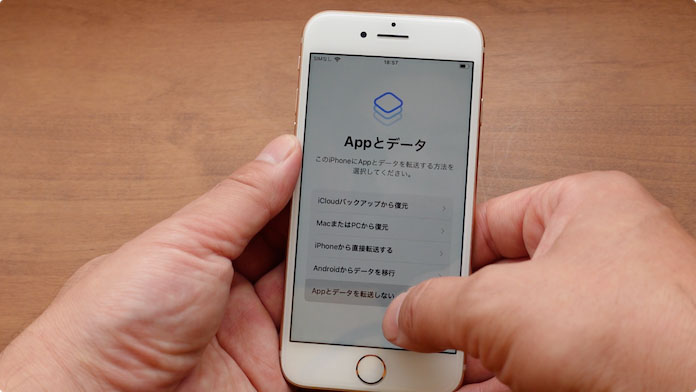
Appとデータでは、「Appとデータを転送しない」を選択します。このiPhoneはパパ・ママの買い替えではなく、子どもに持たせるためのiPhoneなので、データ移行などは行いません。
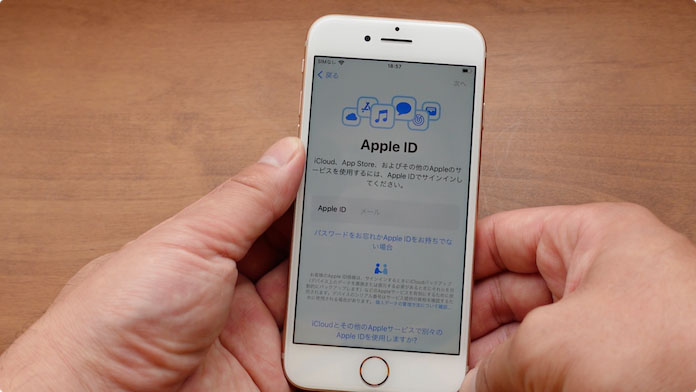
Apple IDの設定します。
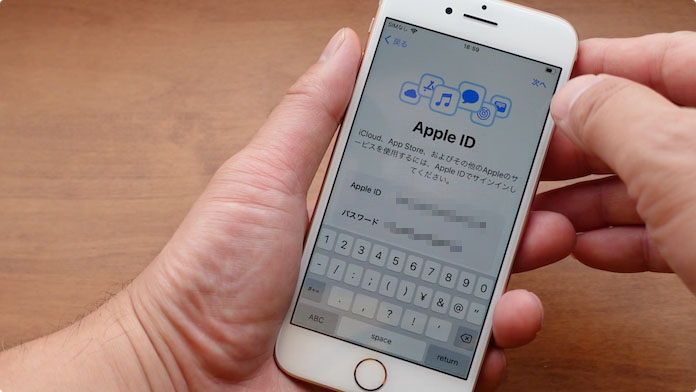
ここでは、とりあえず僕(父親)のApple IDを入力しました。あとから息子用のApple IDに変更できるので。
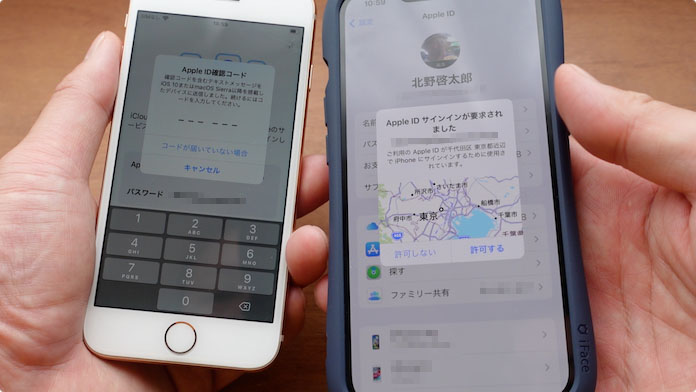
すると、元々僕が使っているiPhone(iPhone 13 Pro)に「Apple ID サインインが要求されました」とプッシュ通知が届きます。ここでは「許可する」をタップ。
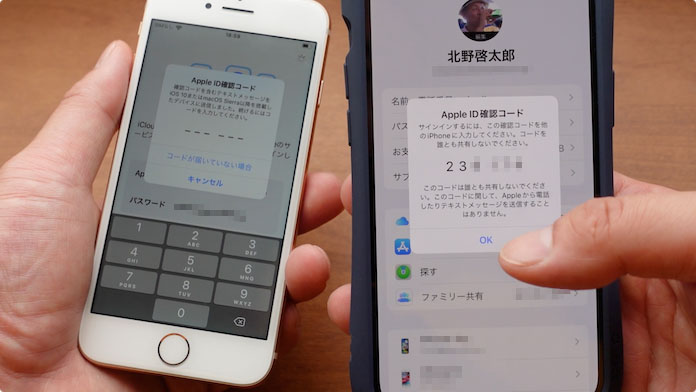
親のiPhoneに、Apple ID 認証コード(数字6桁)が表示されます。

このApple ID 認証コードを、今設定している側のiPhoneに入力します。

利用規約を確認し「同意する」をタップ。
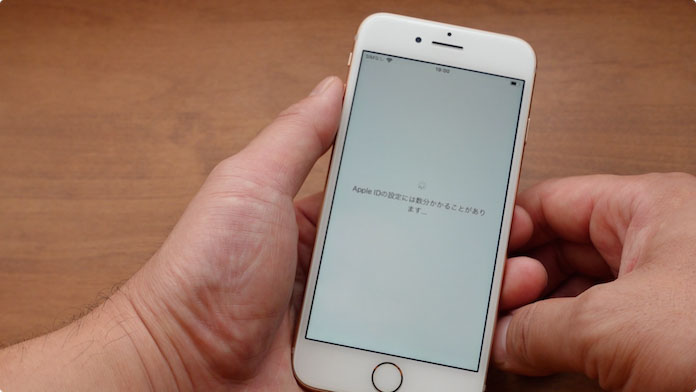
「Apple IDの設定には数分かかることがあります」と画面に表示。少し待ちます。
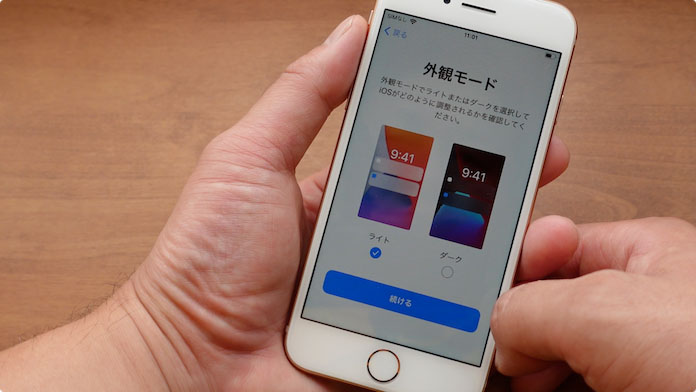
あとは「Touch ID(機種によってはFace ID」「外観モード」などを設定。
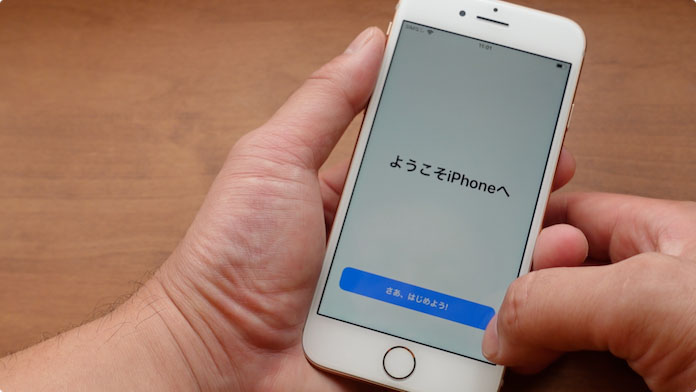
「ようこそiPhoneへ」が表示されたら、設定完了です。おつかれさまでした!

初期設定が終わったばかりのホーム画面。
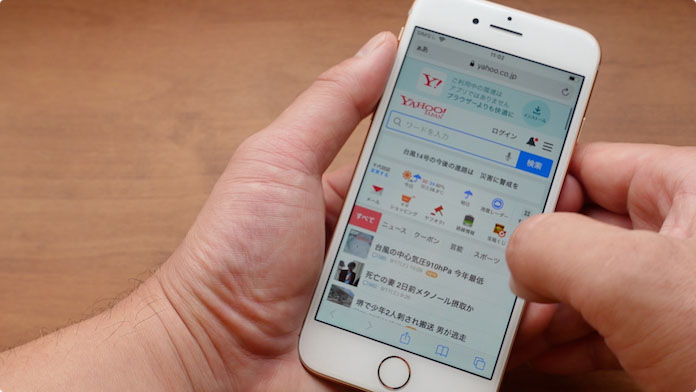
Wi-Fiの設定も終えているので、Safariを起動してインターネットにつながっているかを確認してください。
中古のiPhone/Andoroidスマートフォンを販売するオンラインショップ「にこスマ」はこちら! (PR)
安心して中古スマホが買える「にこスマ」

さて、いきなり実機レビューをしましたが、中古スマホの「にこスマ」の特徴をご案内します。
にこスマでは、三つ星スマホの端末を「あんしん1年保証」付きで販売しています。
にこスマ「三つ星スマホ」とは

にこスマでは、以下の3つを満たした端末を【三つ星スマホ】と呼んでいます。
にこスマで取り扱っているのは、この【三つ星スマホ】のみ(アウトレット品を除く)。安⼼して購入できるよう、⾼品質な端末が厳選されています。
(1)誰でも安心!制限ナシ
(ネットワーク利⽤制限なし、SIMロック解除済の端末)
前オーナーの事情によりキャリアによって端末に制限がかけられるネットワーク利用制限や、特定の通信キャリアでしか使⽤できないSIMロック制限のある端末は扱っていません。
(2)届いて感動!外観キレイ
(全てのグレードで画⾯や本体に割れや⽋け無し)
画⾯や本体に割れ・⽋けがない端末のみを厳選。通常使⽤で付いてしまうようなスレや細かい打痕などについては独⾃の基準でグレーディングし、販売しております。
(3)使って快適!検査クリア
(バッテリー最大容量80%以上1、機能不良2なしの端末のみ)
最先端の検査システムにより、25項⽬以上もの機能検査テストを実施し、クリアした端末と、充電を繰り返すことで劣化するバッテリーに関しては、最大容量80%以上の端末のみを販売しています
1. iPhone端末、iPad端末のみ
2. カメラやFelicaが使えない、などがない
にこスマ「あんしん1年保証」とは

にこスマ「あんしん1年保証」とは、中古スマートフォンの購入に抵抗がある方でも、より安心して購入いただけるよう、万が一初期不良があった場合には、1年間は無料で返品交換させて頂くサービスです。
故障したらどうなるの? 1年間は保証で無料返品交換!
初期不良による故障が発生した場合に、1年間は返品交換が可能です。
対象事例としては、以下になります。
対象事例
- 電源が入らない
- SIMを認識しない
- 画面の不具合
- ホームボタン/スピーカーの不具合
- コネクタの接触不良
- 過失や事故などに起因しない故障、など
万が一初期不良端末が届いてしまった場合は、30日間以内であれば、無料返金保証の対象となりますので、返金の対応も可能となります
\ ご購入はこちら (PR) /
子ども用の回線契約はどうする? 格安SIM・通信会社の選び方

さて、続いてはSIMカードについて。
自宅などのWi-Fiで使うだけなら、ここまでの設定で完了です。しかし、外出先でインターネットに接続したり、電話を使ったりするにはSIMカード(もしくはeSIM)を手に入れる必要があります。
SIMカードとは、スマートフォンに挿入する小型のICカードです。これにより、電話番号が付与されたり、データ通信ができたりするようになります。
ここでの選択肢として、4つのパターンがあると僕は考えています。
子ども向けのiPhone用SIM
- 月額料金0円、コストを抑えたい
- iPhone「探す」GPSで子どもの位置情報を知りたい
- 電話で通話をしたい
- LINEを使えるようにしたい
月額料金0円、コストを抑えたい

Phone本体代以外にお金を掛けない方法があります。そのポイントは、以下の3点。
- SIMカード(またはeSIM)を契約しない
- 自宅Wi-Fiをメインにする
- 外出先では親のスマホでテザリング、もしくはWi-Fiスポットを利用
ahamo(ドコモ)、povo(au)、格安SIMなどに契約しなければ、月額料金はかかりません。
電話番号も取得できないので、電話としてではなく、iPadやiPod touch(生産終了)のような使い方になります。
iPhone「探す」GPSで子どもの位置情報を知りたい
![]()
- データ通信SIMを契約する
SIMカードには、データ通信SIMと音声通話SIMの2種類があります。
データ通信SIMは、データ通信専用のSIMカードで、使えるのはモバイル通信(インターネット通信)のみ。電話番号はもらえないので音声通話はできません。その分、月額料金は数百円ほど安くなる傾向にあります。
音声通話SIMは、モバイル通信も電話も使え、いわゆる普通のスマートフォンとして使えるSIMカードです。ほとんどのスマホユーザーが使っているのがこちらです。
iPhoneの位置情報がリアルタイムにわかるアプリ「探す」は、データ通信専用のSIMカードが刺さっていれば機能します。
ただし、位置情報が知りたいだけなら、子どもの見守り用GPSの方が手軽で安価です。
■パパやる関連記事
見守り用GPS端末「まもサーチ2」使用歴1年レビュー 小学生のランドセルにどうぞ
電話で通話をしたい
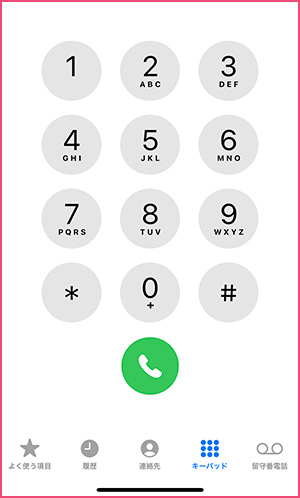
Phone本体代以外にお金を掛けない方法があります。そのポイントは、以下の3点。
- 音声通信SIMを契約する
これ一択になります。
音声通信SIMは、ahamo、povo、LINEMO、mineo、BIGLOBEモバイル、HISモバイル、イオンモバイルなど、数多くの企業からいろいろな料金プランが用意されています。悩みどころですね。
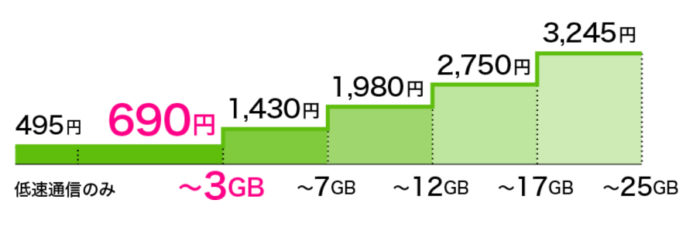
電話が使えて、インターネットは外出先で少し使えれば良い。そんな方はエキサイトモバイルの段階制料金Fit(フィット)プランがおすすめです。2023年3月1日(水)に改定された新プランで、音声通話SIMで高速データ通信を3GB利用する場合は国内最安水準となります(2023年3月1日時点)。
月額690円(税込)と格安で、音声通話・SMS・データ通信がついています。
LINEを使えるようにしたい
![]()
「電話番号がなくても、LINEがつかえたら通話ができるので問題無し。だから、データ通信SIMにしようかな!」
そう考える方もいるでしょう。
しかし、LINEアカウントは電話番号と紐づいていて、SMSで承認しないとLINEの新規アカウントが取得できません。つまり、データ通信SIMでは電話番号が付与されないのでLINEは使えないのです。
データ通信SIMにSMS(ショートメッセージ)がついた「SMS対応SIMカード」というのもあるのですが、料金は音声通信SIMとほぼ同じ。なので、わざわざSMS対応SIMカードを使うメリットもありません。
なので……
- 音声通信SIMを契約する
これ一択になります。
電話通話(有料)に加え、子どもとLINEで「音声通話」「ビデオ通話」を追加料金無しでたっぷりと楽しみたい場合は、音声通話SIMは「LINEMO(ラインモ)」がおすすめです! LINEギガフリーというオプションがついていて、LINEアプリのトーク、音声通話、ビデオ電話のデータ消費がゼロ。しかも、データ容量を使い切っても(通信速度制限がかかっても)LINEアプリの通信速度は落ちません。
【まとめ】月額0円、690円、990円のいずれか
まとめると、以下の3つが良いのかな、と僕は考えています。
- 【0円】Wi-Fi、親のスマホでテザリング
- 【月額690円】エキサイトモバイル「Fitプラン」
- 【月額990円】LIMEMO「ミニプラン 3GB」
*記事公開時の料金です(消費税込)
子ども向けの格安SIM選びは、以下の2つに絞られるかなぁ、と僕は考えています。
- 「電話番号で通話(有料)したい方は、エキサイトモバイル」
- 「電話通話(有料)は一応使えつつも、LINEをメインにして電話・ビデオ通話を《ギガ消費ゼロ》で使いたい方はLINEMO」
\LINEMO解説動画/
パパ・ママは、ahamoを使っています

余談ですが、わが家では夫婦ともにahamo(ドコモ)を利用しています。料金は20GBで2,970円。容量的に十分で、何より回線が高品質。かなり気に入っています。
大人用のメインSIMとして、ahamoは最高に気に入っています!
ご参考までに、僕がもうひとつ運営している個人ブログ「Swingin’ Thinkin’」にahamoのレビューを書いていますので、気になる方はご覧ください。
小学生には「買ってあげる」ではなく「貸してあげる」で

今回は以上です。
中古iPhoneと格安SIMを組み合わせれば、料金をかなり安く抑えることができます。本体が2万円前後で、月額料金が690〜1,000円程度。
もし親がiPhoneで子どももiPhoneなら、ファミリーとしてアカウントの管理がしやすかったり、Apple MusicやApple Arcadeなど同じアプリが使えたり、iCloudでアルバムで写真・動画をシェアしたり、GPSで見守る「探す」が使えたりします。
子どものスマホ = キッズ携帯ではなく、中古スマホという選択肢も良いと思います。
\ ここで買えます (PR) /
親としては、子どもがスマホを使いすぎるのではないかという心配がありますよね。これに関しては「買ってあげる」ではなく「貸してあげる」で与えるのをおすすめします。気になる方は、以下の記事も併せてご覧くださいね。
\子どもにスマホを渡す前に/
\居場所を知りたいだけなら/
\充電ケーブルならこれ/
iPhone・iPad用 Apple純正ライトニングケーブルが高すぎる! 安くて、丈夫な、Amazonベーシックがおすすめ